Dobro vzdrževana seznam zaposlenih je bistvenega pomena za mnoge poslovne procese. V tem učnem programu ti bom pokazal, kako učinkovito generirati, spreminjati in briati zapise v Microsoft Access za svoj seznam zaposlenih. Prav tako boš izvedel, kako lahko izkoristiš različne lastnosti polj za optimizacijo upravljanja podatkov. Pojdimo kar neposredno na delo!
Najpomembnejša spoznanja
- Ustvarjanje in urejanje zapisov v Accessu je intuitivno.
- Privzete vrednosti lahko optimizirajo vnos, vendar jih je treba pametno uporabiti.
- Lastnosti polj, kot so tipi podatkov, vplivajo na to, kako se lahko vnesejo podatki.
- Praktični nasveti pomagajo, da delaš hitro in brez napak.
Navodila po korakih
Pregled seznama zaposlenih
Preden začnete z ustvarjanjem zapisov, pokličite svoj seznam zaposlenih. Tukaj boste videli polja, kot so ime, priimek, podjetje in še mnogo več. Ta polja so pomembna za shranjevanje ključnih informacij o vaših zaposlenih.
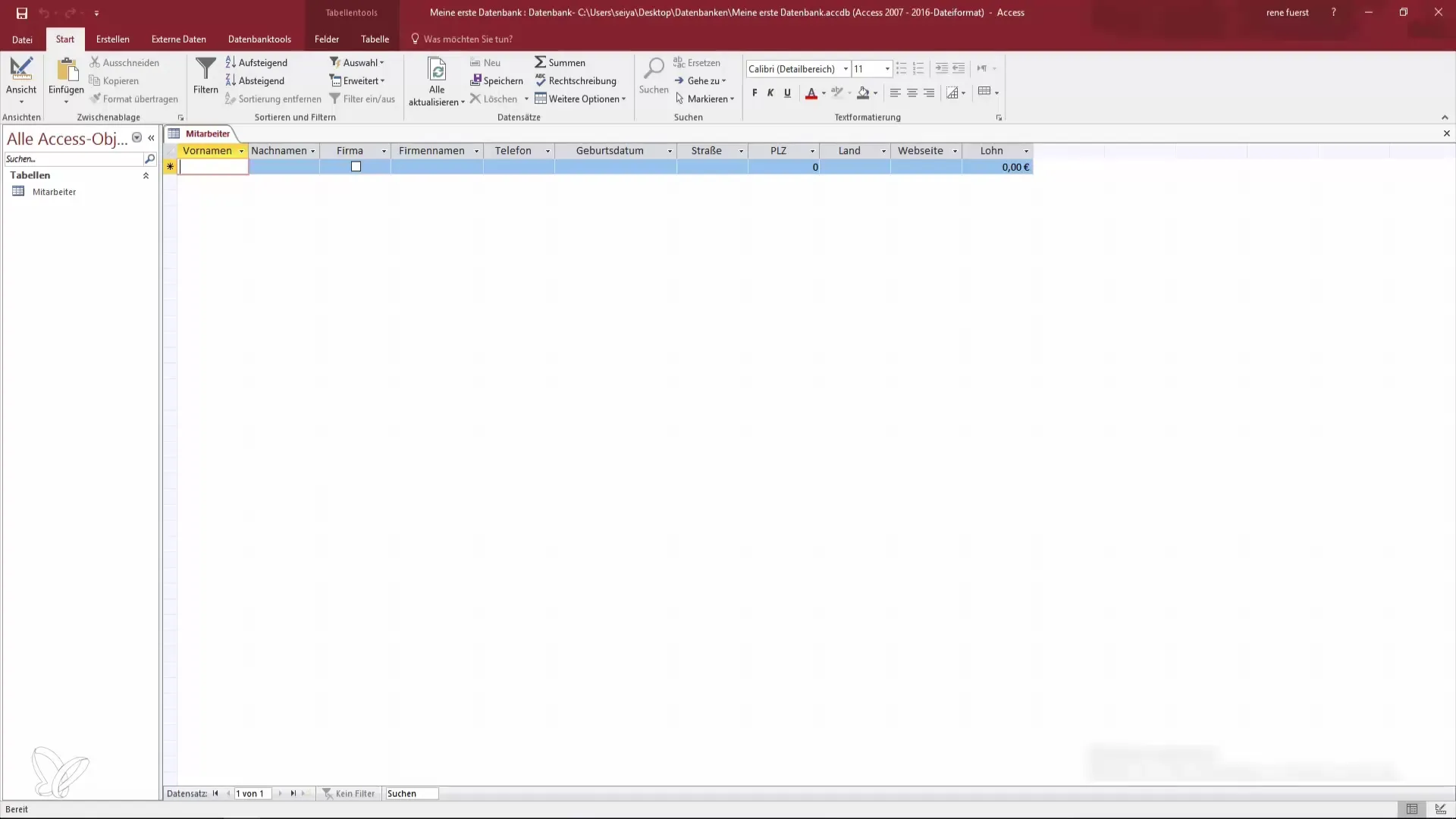
Prilagoditev lastnosti polj
Če imate posebne zahteve glede lastnosti polj, jih boste morali prilagoditi v načinu oblikovanja Accessa. Na primer, lahko dodate potrditveno polje v polje "Podjetje", da označite, ali gre za interno ali externo podjetje.
Poleg tega priporočam, da preučite privzete vrednosti. Namesto ničle bi v nekaterih poljih morali uporabljati presledke, da bi lahko bolje obvladali podatke pri kasnejšem razvrščanju.
Ustvari in shrani zapis
Za ustvarjanje novega zapisa preprosto kliknite na spodnjo vrstico, kjer bo prikazan prazen zapis z zvezdico. Ko kliknete v posamezna polja, boste urejali svoj novi zapis. Upoštevajte, da spremembe pri ustvarjanju zapisov ne bodo shranjene, dokler ne zapustite zapisa.
Da shranite svoj zapis, zapustite polje bodisi s tipko Enter bodisi s puščico navzdol. Nato se zvezdica spremeni v svinčnik, kar prikazuje, da zapis še ni shranjen.
Izpolnjevanje polj
Zdaj izpolnite zahtevana polja, kot so ime, priimek in podjetje. Če gre za extern podjetje, to lahko navedete tudi v ustreznem polju. Pomembno je, da izberete pravi tip podatkov za polje telefon. Namesto cela števila bi morali tukaj izbrati "Kratek tekst", da zagotovite, da ne bodo odstranjene vodilne ničle.
Urejanje zapisov
Če želite spremeniti informacije v že obstoječem zapisu, je to enostavno. Kliknite na ustrezno polje in izvedite svoje spremembe. Ko končate z urejanjem informacij, zapustite polje in spremembe bodo shranjene.
Ena praktična možnost je kopiranje zapisov. Če želite na primer dodati novega zaposlenega, ki ima enake informacije kot obstoječi zaposleni, lahko uporabite tipko Ctrl skupaj s tipko #, da kopirate zapis.
Uporaba spustnih seznamov
Za olajšanje vnosov lahko uporabite spustne sezname za polja, kot je "Država". V načinu oblikovanja lahko ustvarite seznam vrednosti, ki vam omogoča hitro izbiro prednostnih držav. Tako prihranite čas in zmanjšate možnosti za napake.
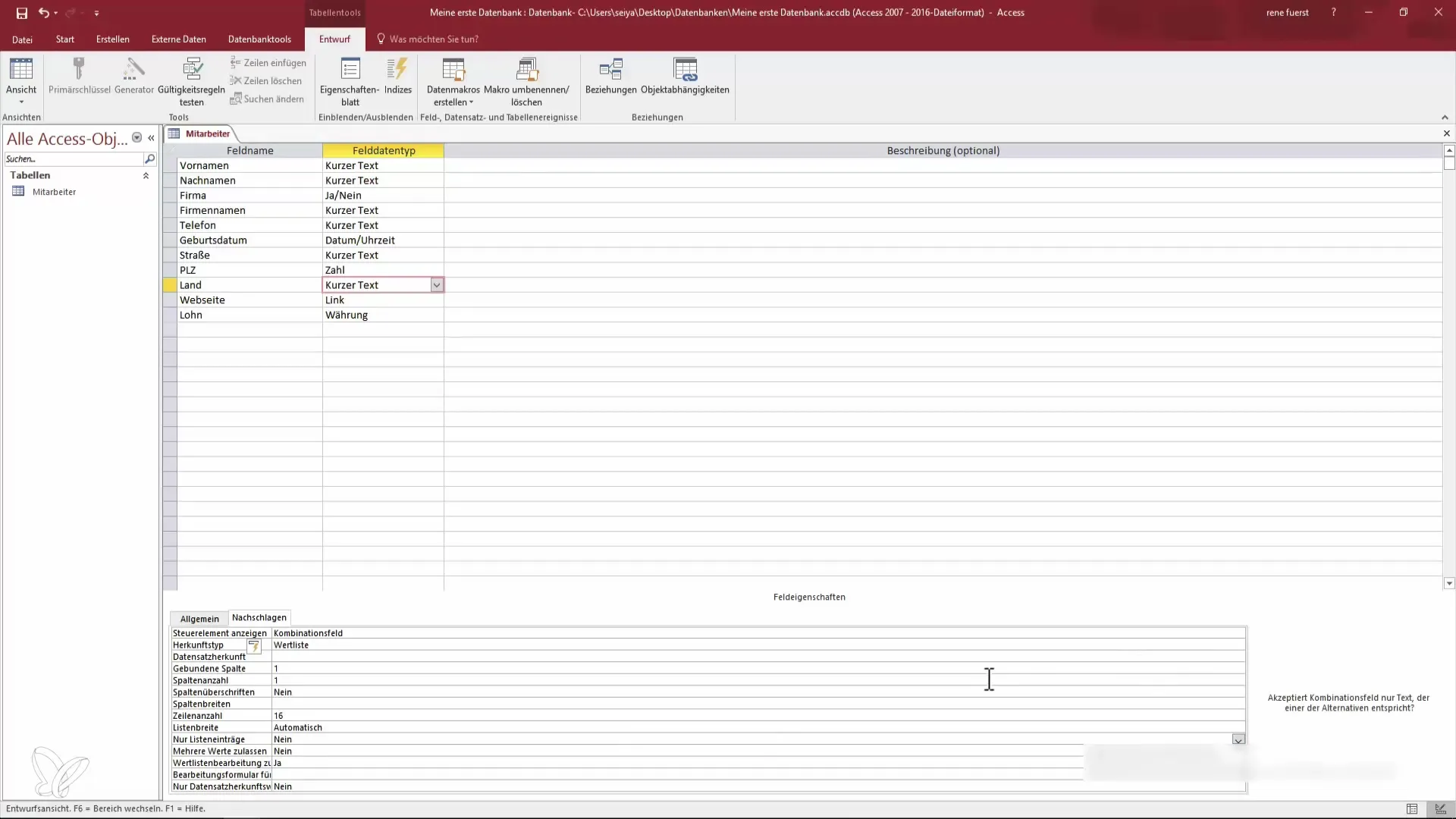
Zaščita pred naključnim brisanjem
Pri urejanju zapisov lahko hitro pride do napak. Če naredite napako, lahko uporabite tipko Escape, da razveljavite spremembe. Pri novo ustvarjenih zapisih podvajanje pritiska na Escape izbriše celoten zapis.
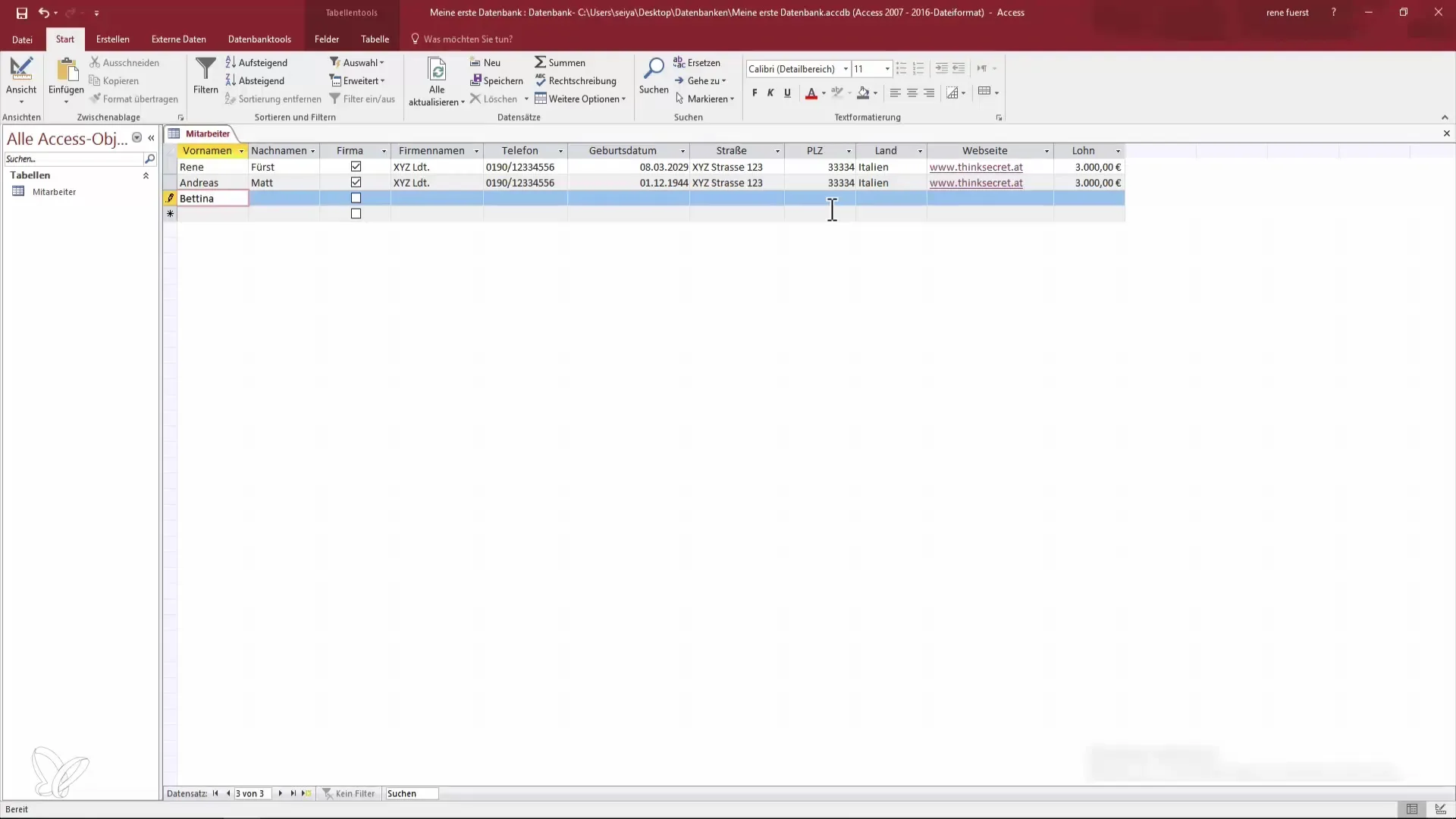
Uporaba navigatorja zapisov
Access ponuja tudi navigator zapisov na dnu zaslona. S tem lahko hitro skočite na želeni zapis, tudi pri večjih seznamih. Navigacija je olajšana z enostavnimi kliki na predvidene točke.
Ustvarjanje več zapisov hkrati
Zanimiv izziv je ustvarjanje več zapisov hkrati. Postopek lahko ponavljate za različne zaposlene, tako da korake uporabite večkrat.
Povzetek – Seznam zaposlenih v Accessu: Kako ustvariti zapise
V tem vodiču ste izvedeli, kako ustvariti, urejati in upravljati zapise v Accessu za seznam zaposlenih. Uporabite naučene korake in ustvarite podrobno bazo podatkov zaposlenih, ki vam bo pomagala hitro najti in upravljati informacije.
Pogosto zastavljena vprašanja
Kaj moram storiti, če naredim napako pri vnosu zapisa?Uporabite lahko tipko Escape, da izbrišete ali ponastavite vnos.
Kako shranim nov zapis?Preprosto zapustite polje ali pritisnite tipko Enter, da shranite spremembe.
Ali lahko prilagodim polja za vključitev dodatnih informacij?Da, v načinu oblikovanja lahko prilagodite lastnosti polj.
Kako v svojo bazo podatkov dodam spustne sezname?V načinu oblikovanja lahko ustvarite seznam vrednosti, ki olajšajo vnos.
Kaj je razlika med celim številom in kratkim besedilom?Celo število ne sprejema vodilnih ničel, medtem ko kratko besedilo te ohrani.


